Mainiet meklēšanas rezultātu noklusējuma mapes skatu operētājsistēmā Windows 10
Miscellanea / / November 28, 2021
Ja nesen izmantojāt Windows 10 File Explorer meklēšanas lodziņu, lai atrastu failu, iespējams, esat pamanījis, ka rezultāti vienmēr tiek rādīti Satura skats un pat tad, ja mainīsiet skatu uz detalizētu informāciju, tiklīdz aizverat logu un vēlreiz meklēsiet, saturs atkal tiks parādīts Satura skats. Šī ir ļoti kaitinoša problēma, kas, šķiet, rada kļūdas lietotājiem kopš Windows 10 parādīšanās. Vēl viena problēma ir tā, ka faila nosaukuma kolonna satura skatā ir pārāk maza, un to nav iespējams paplašināt. Tātad lietotājam pēc tam ir jāmaina skats uz Detaļas, kā rezultātā dažreiz meklēšana tiek atsākta.
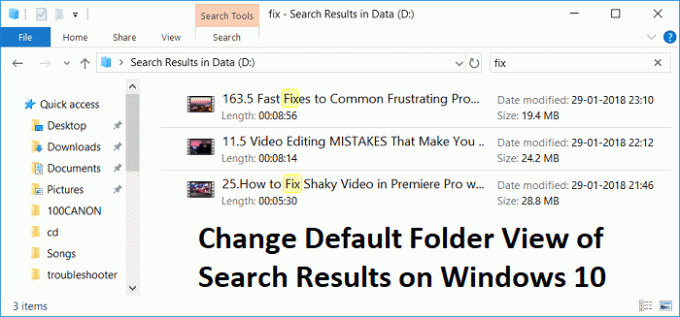
Problēma ar šo risinājumu ir neatgriezeniski mainīt meklēšanas rezultātu noklusējuma mapes skatu uz lietotāja izvēli, nemainot to manuāli katru reizi, kad viņi izmanto File Explorer meklēšanu. Tāpēc, netērējot laiku, apskatīsim, kā mainīt meklēšanas rezultātu noklusējuma mapes skatu operētājsistēmā Windows 10, izmantojot tālāk norādīto rokasgrāmatu.
Saturs
- Mainiet meklēšanas rezultātu noklusējuma mapes skatu operētājsistēmā Windows 10
- Iestatiet detalizētas informācijas skatu mūzikas, attēlu, dokumentu un videoklipu meklēšanas mapēm
Mainiet meklēšanas rezultātu noklusējuma mapes skatu operētājsistēmā Windows 10
Pārliecinieties, ka izveidot atjaunošanas punktu, tikai gadījumā, ja kaut kas noiet greizi.
1. Atveriet Notepad failu, pēc tam kopējiet un ielīmējiet šādu kodu, kā tas ir:
Windows reģistra redaktora versija 5.00 [-HKEY_CURRENT_USER\SOFTWARE\Classes\Local Settings\Software\Microsoft\Windows\Shell\BagMRU] [-HKEY_CURRENT_USER\SOFTWARE\Classes\Local Iestatījumi\Programmatūra\Microsoft\Windows\Shell\Bags] [HKEY_CURRENT_USER\SOFTWARE\Classes\Local Iestatījumi\Programmatūra\Microsoft\Windows\Shell\Bags\AllFolders\Shell\{7fde1a1e-8b31-49a5-93b8-6be14cfa4943}] "LogicalViewMode"=dword: 00000001. "Mode" = dword: 00000004
2. Noklikšķiniet uz Fails no piezīmju grāmatiņa izvēlnē, pēc tam atlasiet Saglabāt kā.

3. Nolaižamajā izvēlnē Saglabāt kā veidu atlasiet Visi faili.
4. Nosauciet failu kā Searchfix.reg (.reg paplašinājums ir ļoti svarīgs).
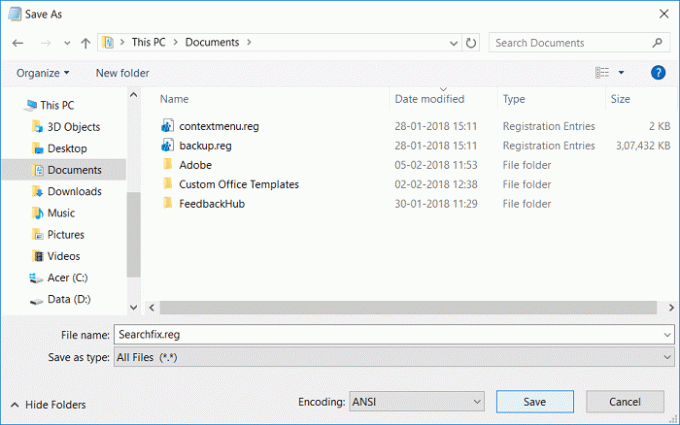
5. Pārejiet uz vietu, kur vēlaties saglabāt failu, vēlams darbvirsmā, un pēc tam noklikšķiniet uz Saglabāt.
6. Tagad ar peles labo pogu noklikšķiniet uz šī reģistra faila un atlasiet Izpildīt kā administratoram.
7. Lai saglabātu izmaiņas, restartējiet datoru.
Iestatiet detalizētas informācijas skatu mūzikas, attēlu, dokumentu un videoklipu meklēšanas mapēm
1. Atveriet Notepad failu, pēc tam kopējiet un ielīmējiet šādu kodu, kā tas ir:
Windows reģistra redaktora versija 5.00 [-HKEY_CURRENT_USER\SOFTWARE\Classes\Local Iestatījumi\Programmatūra\Microsoft\Windows\Shell\BagMRU] [-HKEY_CURRENT_USER\SOFTWARE\Classes\Local Iestatījumi\Programmatūra\Microsoft\Windows\Shell\Bags] ;Vispārīgi meklēšanas rezultāti. [HKEY_CURRENT_USER\SOFTWARE\Classes\Local Settings\Software\Microsoft\Windows\Shell\Bags\AllFolders\Shell\{7fde1a1e-8b31-49a5-93b8-6be14cfa4943}] "LogicalViewMode"=dword: 00000001. "Mode"=dword: 00000004 ;Attēlu meklēšanas rezultāti. [HKEY_CURRENT_USER\SOFTWARE\Classes\Local Settings\Software\Microsoft\Windows\Shell\Bags\AllFolders\Shell\{4dcafe13-e6a7-4c28-be02-ca8c2126280d}] "LogicalViewMode"=dword: 00000001. "Mode"=dword: 00000004 ;Mūzikas meklēšanas rezultāti. [HKEY_CURRENT_USER\SOFTWARE\Classes\Local Settings\Software\Microsoft\Windows\Shell\Bags\AllFolders\Shell\{71689ac1-cc88-45d0-8a22-2943c3e7dfb3}] "LogicalViewMode"=dword: 00000001. "Mode"=dword: 00000004 ;Dokumentu meklēšanas rezultāti. [HKEY_CURRENT_USER\SOFTWARE\Classes\Local Settings\Software\Microsoft\Windows\Shell\Bags\AllFolders\Shell\{36011842-dccc-40fe-aa3d-6177ea401788}] "LogicalViewMode"=dword: 00000001. "Mode"=dword: 00000004 ;Videoklipu meklēšanas rezultāti. [HKEY_CURRENT_USER\SOFTWARE\Classes\Local Settings\Software\Microsoft\Windows\Shell\Bags\AllFolders\Shell\{ea25fbd7-3bf7-409e-b97f-3352240903f4}] "LogicalViewMode"=dword: 00000001. "Mode" = dword: 00000004
2. Klikšķis Fails no piezīmju bloka izvēlnes, pēc tam atlasiet Saglabāt kā.

3. Nolaižamajā izvēlnē Saglabāt kā veidu atlasiet Visi faili.
4. Nosauciet failu kā Search.reg (.reg paplašinājums ir ļoti svarīgs).
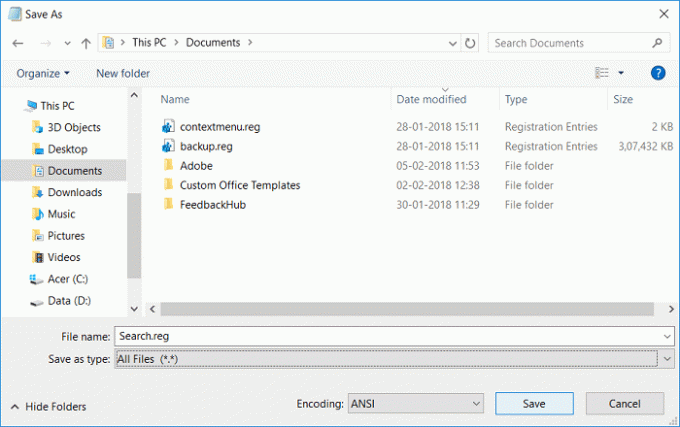
5. Pārejiet uz vietu, kur vēlaties saglabāt failu, vēlams darbvirsmā, un pēc tam noklikšķiniet uz Saglabāt.
6. Tagad ar peles labo pogu noklikšķiniet uz šī reģistra faila un atlasiet Izpildīt kā administratoram.
7. Lai saglabātu izmaiņas, restartējiet datoru.
Ieteicams:
- Kā parādīt failu paplašinājumus operētājsistēmā Windows 10
- Kā salabot Dators automātiski izslēdzas
- Labojiet darbību centru, kas nedarbojas operētājsistēmā Windows 10
- Kā salabot operētājsistēmu Windows 10, pati par sevi ieslēdzas
To jūs esat veiksmīgi iemācījušies Kā mainīt meklēšanas rezultātu noklusējuma mapes skatu operētājsistēmā Windows 10 bet, ja jums joprojām ir kādi jautājumi par šo ziņu, uzdodiet tos komentāru sadaļā.



